Owncloud permet d’avoir son propre service cloud à la maison et vu la consommation d’un Raspberry Pi c’est idéal pour le laisser tourner. Encore une corde à l’arc du Pi et fini iCloud, OneDrive ou Google Drive.
Pré-requis :
– Une clé USB de belle taille, 32, 64, 128go formatée en NTFS
– Un raspberry pi B ou B+
– Avoir Raspbian d’installé sur la carte SD
Objectif :
Installer un serveur Owncloud sur un Raspberry Pi avec un stockage sur clé USB (ou disque USB alimenté en externe)
Un choix à faire au départ car le Pi est un petit ordinateur, soit mettre le Owncloud du dépôt en version 4.0.4. Rapide mais il n’est plus compatible avec les nouvelles applications ordinateur et téléphone. En revanche fonctionne parfaitement via l’interface web. Ou monter son Pi à 1Ghz avec un système de ventilation ou dissipateur passif, avec la version 7.0.2 qui est l’actuelle. Pour ma part j’ai choisi 950Mhz et Owncloud 7.0.2 sans refroidissement.
Pour overclocker son Pi, faire : sudo raspi-config
Etape 1 / Démarrage du Pi en mode console, on demande à passer en superuser.
sudo -i #plus besoin de taper sudo
Etape 2 / On ajoute le dépôt de Owncloud 7.0.2-1.
echo 'deb http://download.opensuse.org/repositories/isv:ownCloud:community/Debian_7.0/ /' >> /etc/apt/sources.list.d/owncloud.list
wget http://download.opensuse.org/repositories/isv:ownCloud:community/Debian_7.0/Release.key
apt-key add - < Release.key
Etape 3 / Mettre à jour le sources.list même si vous n’avez pas mis de dépôt et faire la mise à jour.
apt-get update
apt-get dist-upgrade #installation des maj
Etape 4 / Installer le paquet NTFS-3G pour lire la clé.
apt-get install ntfs-3g
Etape 5 / Cette commande permet de voir le chemin de la clé.
fdisk -l
Etape 6 / On note son UUID unique, histoire de ne pas prendre un autre disque par erreur au montage.
ls -l /dev/disk/by-uuid/
Etape 7 / On créé un dossier de montage puis on nomme le disque, ici mon disque.
mkdir /storage
mkdir /storage/mon_disque #mon_disque peut être ce que vous voulez
mkdir /storage/mon_disque/owncloud #commande à faire avant l'étape 12 ou maintenant
Etape 8 / On appelle la table de montage et on rentre la ligne suivante, comme ça le montage correspond à notre disque dur.
nano /etc/fstab #nano c'est une commande pour écrire
UUID=votre_UUID /storage/mon_disque ntfs-3g defaults 0 2
Etape 9 / Vous pouvez monter votre disque dur.
mount /dev/sdb1 #si erreur pas grave on reboot dans pas longtemps
Etape 10 / Les permissions, nous créons un groupe.
groupadd storage
cat /etc/group |grep storage #retenir l'id de la commande, x:1004 ou 1005 etc.
usermod -a -G storage pi
Etape 11 / On remplace notre montage de l’étape 9 par la ligne suivante.
nano /etc/fstab
UUID=votre_UUID /storage/mon_disque ntfs-3g suid,dev,auto,async,gid=1005,umask=007 0 2
#penser à remplacer gid=1005 par votre 1004 ou autre
Etape 12 / On ajoute des utilisateurs pour que Owncloud, Apache, puissent écrire.
usermod -a -G storage www-data
Etape 13 / On donne la permission à tout le disque.
chown -R www-data:www-data /storage/* #le * inclut l'ensemble des sous dossiers
Etape 14 / On demande à redémarrer la bête.
reboot
Etape 15 / Installation du serveur web.
apt-get install mysql-server apache2 php5
Etape 16/ Installation du cloud.
apt-get install owncloud
Etape 17 / Depuis dans votre navigateur.
http://votre_ip/owncloud
Attention :
Vous créez votre login et mot de passe puis remplacer l’endroit du stockage par /storage/mon_disque/owncloud .Choisir MySQL mais surtout pas SQlite qui est trop lent. Puis mettre root, votre mot de passe, owncloud, et localhost .
SSL mon amour :
Ici nous allons voir comment mettre un certificat auto-signé cela permet d’activer le ssl mais votre navigateur le reconnaîtra comme « non sûr ». Oui, car un auto-signé n’est pas généré par une autorité dite « sûr », qui certifie que le certificat ne peut être dupliqué. Généralement le prix est de 50 € pour un certificat SSL signé par une autorité mais heureusement j’ai cherché pour vous et MonkeySphere est « the » solution : http://web.monkeysphere.info/debian/ (Merci Quentin) Pour ma part pour le moment je suis en auto-signé mais je vais passer sur MonkeySphere pour tester.
Etape 1 / Création du virtualhost
cd /etc/apache2/sites-available
nano owncloud.https
NameVirtualHost *:443
# Port d’écoute
<VirtualHost *:443>
DocumentRoot /var/www/ #ou /var/www/owncloud
# Mode SSL activé
SSLEngine On
# Où est le certificat
SSLCertificateFile /etc/ssl/certs/owncloud.crt
SSLCertificateKeyFile /etc/ssl/private/owncloud.key
</VirtualHost>
Etape 2 / Création du dossier de travail
cd /etc/apache2/ #nous allons dans le dossier
mkdir CertOwncloud #nous créons le dossier
cd CertOwncloud #on l’ouvre
Etape 3 / Création du certificat pour 365 jours
openssl genrsa -out owncloud.key 1024
openssl req -new -key owncloud.key -out owncloud.csr #Attention à remplir CommonName qui doit être identique au nom d’hôte de votre serveur virtuel.
openssl x509 -req -days 365 -in owncloud.csr -signkey owncloud.key -out owncloud.crt
Etape 4 / Déplacement dans le bon dossier
cp owncloud.crt /etc/ssl/certs
cp owncloud.key /etc/ssl/private
Etape 5 / On active tout ça
a2enmod ssl
a2ensite owncloud.https
service apache2 restart
Attention :
C’est une version de base qui peut être affinée, selon vos commentaires je corrigerai. Merci à vous tous pour les infos et commentaires, « ça fait chaud à mon cœur » (vive le nord) !



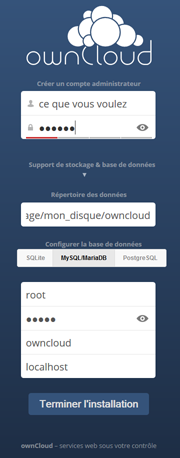
C’est intéressant les choix que tu préconises. De mon côté, avec un Rasp B cadencé à 800Mhz, j’ai fait les choix suivants :
* ownCloud dernière version (sans passer par apt-get) ;
* utilisation de SQLite : avec un voire deux utilisateurs au maximum dans mon utilisation, mySQL consommait plus de ressources RAM et CPU comparé à SQLite, et les temps de réponses n’étaient pas vraiment différents ;
* désactivation des plugins/apps ownCloud « inutiles » ou qui ne m’intéressaient pas ;
* utilisation de tâches CRON pour les background jobs plutôt que Ajax qui s’effectuent lors du chargement des pages… ;
* compression et concaténation des fichiers CSS et JS servis (http://doc.owncloud.org/server/7.0/admin_manual/configuration/configuration_assets.html) ; mais a nécessité que je modifie une librairie qui faisait planter la « minification » du JS car le temps d’exécution était dépassé (pauvre petit Rasp !) ;
* désactiver l’aide (http://doc.owncloud.org/server/7.0/admin_manual/configuration/configuration_knowledgebase.html)
* désactiver les previews (http://doc.owncloud.org/server/7.0/admin_manual/configuration/configuration_preview.html).
De ce que je me rappelle (je n’ai pas pensé à en faire un article et je m’en mords les doigts), j’ai aussi activé côté Apache le module MemCache.
Sinon côté performance, il me semble qu’il est bien efficace de formater le stockage externe avec un format Linux (ou exFat) qui nécessite moins de calculs pour lire et écrire une partition NTFS.
Merci pour le partage 🙂
Merci pour ton retour, je prends bonne note de tout ça aussi. Il faut dire de que PI est une vraie mine de réglage. Pour la clé j’ai pris NTFS car une personne nouvellement sur Pi ne connait pas forcément bien Linux. En tout cas je valide à 100% ton commentaire qui va aider aussi les utilisateurs de Pi.
Merci pour le tuto.
J’ai un pb quand j’essaie de deplacer …/data sur une clé usb vfat sur rasp B.
j’obtiens :
« Le répertoire (/usr/share/owncloud/data) est lisible par les autres utilisateurs
Veuillez changer les permissions du répertoire en mode 0770 afin que son contenu puisse être listé par les autres utilisateurs.
J’ai essayé plusieurs chmod et chown, mais en vain.
Peut être une piste : alors que ma clé (sur deux cles montées) est bien utilisable,, avec une ligne dans fstab, je ne la vois nis dans blkid, ni dans /etc/mtab.
quelqu’un a t il une exolication/fix ?
Merci par avance et bonne année a tous.
Super article ! Je serai bien intéressé par la suite de ton article pour sécuriser bien comme il faut l’ensemble pour rendre le tout accessible depuis internet .. C’est vraiment ce dernier aspect qui fait que je n’ai toujours pas franchi le pas d’avoir mon propre cloud… je connais bien les fail2ban , ssl, etc, mais j’ai toujours peur d’oublier un truc ..
Je suis dessus mais cette semaine beaucoup de travail 😉 Disons surtout que je veux faire deux choses, une version avec auto-signé et signature personnalisée. Donc faut pas que je me gaufre.
Super ! Je parlais d’un sujet similaire sur le forum pour mes besoins, ça tombe hyper bien 😀
Merci pour l’article.
De rien 😀
Pour ma part j’ai mis du temps avant de trouver la solution, mais j’aime en chier !
Ping : Installer Owncloud sur Raspberry Pi | Libre de ...
D’ailleurs est ce que vous avez testé Seafile ?
http://www.seafile.com/en/download/
ça me semble être une bonne alternative à owncloud non ?
Disons que OwnCloud reste la référence du genre et il tourne très bien une fois paramétré. Mais je vais regarder ça pendant les vacances.
Salut
Seafile est beaucoup plus performant que Owncloud et propose une sécurisation du stockage améliorée avec un cryptage local sans pouvoir récupérer les fichiers, même avec le compte root du serveur
Pour avoir testé les deux (Owncloud 7 avec SSL et Seafile) pour moi il n’y a pas photo si on veut un service orienté stockage de fichier uniquement.
En plus les clients officiels Seafile (iOS, Android, MAc, Windows, Linux, etc) sont très bien fait.
Pour l’installation : http://www.pihomeserver.fr/2014/09/24/raspberry-pi-home-server-hebergement-fichier-seafile/
Bonjour Chris
merci du commentaire et au passage
un coup de chapeau pour ton site que j’apprécie beaucoup !
Cordialement
François
Merci et bravo à toi pour le travail de recherche pour trouver qui parle de notre précieux ! 😉
Merci pour ton commentaire. Mais du coup il reste quoi à owncloud (lorsque tu dis « pour du stockage de fichiers ») ?
Ps: pourquoi utiliser Mobius plutôt que raspbian?
Moebius est une distribution Raspbian qui a été allegée des paquets que je considère inutiles pour mon utilisation : particulièrement X dont je ne veux pas m’encombrer.
Maintenant j’ai laissé tombé Moebius (qui n’est plus mise à jour) par la distribution raspbian net qui est toujours à jour avec les derniers paquets et ne fait que 300Mo une fois installée avec 10Mo de mémoire occupés. Ca permet de pouvoir installer ce que l’on veut et ne pas avoir de paquets/mémoire/espace disque inutilement occupé.
Pour mes tutoriels je trouve ca plus pratique pour bien donner aux lecteurs les paquets nécessaires sans en oublier (en principe 🙂 )
Il reste les « applications » ou extensions : lecture de musique, galerie photos, etc. Seafile ne fait que du stockage de fichier.
ok, je comprends.. il semble que seafile ait me convienne parfaitement ^^
ownCloud fait aussi les synchro contacts (compatible Android et Iphone oeuf corse) et agenda(Smartphones + Thunderbird Lightning) ! C’est pas négligeable ;o)
OH NO…. tu vas encore me donner envie de Geeker ^^
Oui pihomeserver m’a donné de bonnes idées là ^^ et merci pour les explication sur mobius..
Pour info, j’ai un disque USB mécanique 1,8″ (les disques des iPods). Ca consomme rien : j’ai mesuré 40mA de conso pendant la lecture ! Ca marche parfaitement en direct sur le RaspberryPi, pas besoin d’alim externe (je l’utilise dans la voiture pour les dessins animés des gamins).
Ca fait donc un très bon candidat pour un disque ownCloud.
Belle bidouille ça 😉
bonjour j’ai une erreur pouvez vous maidez
Le répertoire (/storage/mon_disque/owncloud) est invalide
Veuillez vérifier que le répertoire de données contient un fichier « .ocdata » à sa racine.
Bonsoir,
Même erreur chez moi!
J’ai pourtant fait et refait toute l’installation sur une raspbian propre à chaque fois, et fait bien attention de suivre le tuto à la lettre.
Une idée du problème svp?
En fait, si je suis le tuto mais en supprimant toute la partie sur l’ajout du périphérique externe [étape 4 -> étape 13], alors owncloud stocke par défaut sur la carte SD (/var/www/owncloud/) et tout fonctionne bien.
Le problème vient donc du stockage sur le périphérique externe. Pourtant il se monte bien au démarrage de raspbian … comprends pas!
Il manque malheureusement une ligne à l’étape 7 :
mkdir /storage
mkdir /storage/mon_disque #mon_disque peut être ce que vous voulez
MANQUE -> mkdir /storage/mon_disque/owncloud
Oui je pense qu’on doit pouvoir résoudre le problème comme ça!
De mon côté Je suis arrivé à la même conclusion en remarquant que le dossier /stockage/Mon_disque/owncloud n’avait pas le bon propriétaire: il avait « root » au lieu de « www-data ». En effet le dossier owncloud n’a été créé qu’après l’utilisation de la commande « chown -R www-data:www-data /storage/ » dans ce tuto
Du coup j’ai redonné un coup de « chown -R www-data:www-data /storage/ » tout à la fin et ça a réglé le problème!
(avis à al812, ça évite d’avoir tout à recommencer).
Merci pour ce super tuto qui m’a permis d’approfondir mes trop vagues connaissances des commandes linux . Car il faut bien admettre aussi qu’à réussir sans effort on n’apprécie pas autant…
Vivement la suite pour mettre en ligne tout ça.
Bonjour à vous,
Petite question en cas de crash de Owncloud ou du Raspberry, les donné sauvegardé sur le HDD
seront ils perdu ? ou recuperable via le pc ou autre ?
Merci à vous
Oui tu pourras récupérer tes données sur la clef mais il faudra de reprendre la main sur les autorisations.
Merci pour ce tuto,
Perso, sur mon ownCloud raspberry familial j’ai préféré un serveur nginx (+sqlite) plutôt que apache selon les conseils que j’ai pu lire là:
http://raspbian-france.fr/installer-nginx-raspbian-accelerez-serveur-web-raspberry
Il est à peine moins performant que le ownCloud apache+mySql du boulot…
Le gros avantage de ownCloud (depuis la version 7) c’est le server-sharing. Lequel permettra (au futur car il reste encore un peu de bugs) de partager des fichiers en read/write avec des utilisateurs d’autres ownCloud… La ça va devenir the MUST ;o)
Bonjour Totor
merci pour ces précisions intéressantes !
Cordialement
François
Bonsoir, je voudrais savoir si vous avez eu le même problème que moi.
J’ai installer owncloud comme il le faut… tout fonctionne parfaitement mais il y a une chose dont je n’arrive pas à régler le problème: L’a taille Max d’upload reste bloqué à 512M 🙁
J’ai chercher sur internet plein de solution qui visiblement ne fonctionne pas.
Alors si vous avez une solution à mon problème je suis entièrement preneur 😉
Merci d’avance.
Cordialement la direction !
pour les limite edite le .htaccess
c’est la que c’est planqué
Bonjour et merci pour ce tuto !
Une petite question, le fait de faire tourner en permanence le raspberry avec owncloud ne peut il pas faire diminuer drastiquement la durée de vie de la clé usb qui nous sert de stockage ?
Bonjour Valentin
Si la durée de vie va diminuer, ce sera en fonction du nombre d’écritures…
Cordialement
François
Merci pour la réponse rapide !
Bonjour,
Grâce à ce tuto je me suis décidé à sauter le pas pour le Raspberry et Owncloud.
La première partie c’est très bien passée. J’ai installé Owncloud, crée le profil et pu y stocker quelques photos. Mais depuis je galère. Impossible d’y accéder. J’ai systématiquement ce message :
« Le répertoire (/storage/200Go/owncloud) est lisible par les autres utilisateurs
Veuillez changer les permissions du répertoire en mode 0770 afin que son contenu puisse être listé par les autres utilisateurs. »
C’est visiblement un problème courant, je ne suis pas le seul à galérer avec ce soucis. Mais je n’ai pas trouvé de solution a ce qui semble être un soucis avec le format du disque.
J’ai mon Owncloud sur un disque externe en usb (en attendant d’avoir une clé assez volumineuse):
/dev/sda1 190G 384M 190G 1% /storage/200Go
J’ai scrupuleusement suivi la procédure jusqu’à la création du profil Owncloud mais je ne suis pas allé plus loin puisque je ne parviens déjà pas à m’en servir chez moi (inutile donc de le mettre sur le web).
Voilà une semaine que je tourne autour sans parvenir à savoir comment m’y prendre. J’envisage de tout réinstaller.
Un comble.
Alors si quelqu’un pouvait m’éclaire avant de tout refaire…
Merci d’avance.
Hello,
@Le Yves
Je ne sais pas si tu as trouvé la solution à ton problème, mais j’ai fait face au même et je l’ai résolu de la manière suivante :
A priori le format ntfs ne gère pas les permissions, il faut absolument passer par ntfs-3g (comme dans le tuto)
sudo apt-get install ntfs-3gAprès
sudo nano /etc/fstabEt
/dev/sda1 /storage/200Go/owncloud ntfs-3g quiet,defaults,permissions,locale=fr_FR.utf8 0 0
Le umask ne sert semble-t-il a rien dans le cas du ntfs.
Ensuite seulement on donne les droits
sudo chown -R www-data:www-data /storage/200Go/owncloud
Un petit reboot et le tour et joué 😉
Pour la petite histoire chez moi sur une de mes machines celà marchait très bien (accès en sh depuis mon Mac) mais impossible d’y accéder depuis mon PC sous Ubuntu ni depuis ma tablette et mon téléphone…
Quelques liens
http://superuser.com/questions/625421/change-owncloud-data-directory-to-an-external-drive
http://askubuntu.com/questions/380767/please-change-the-permissions-to-0770-so-that-the-directory
Je vais regarder avec une VM ou est le problème car pour moi aucun souci, tu fais $ chown -R www-data:www-data /storage/200Go/owncloud/*
bonjour
avez-vous tester la version pour banana pi qui s appuie sur la base sde open media vault
ont m as dit que le raspberry utilisais la meme architechture
je devrais pouvoir utiliser directement et aussi géré mes disque ainsi que mes utilisateur directement
cordialement
merci pour ce toto
j’ai installé owncloud sur raspberry pi tous ça fonctionne bien mais quand je vais accéder à mon owncloud depuis le navigateur. j’arrive plus! merci pour vos aides 🙂
Bonsoir,
J’ai besoin d’aide, pour le ssl dans l’article sur l’installation de owncloud avec le raspberry pi, je mets en commentaire ma question et la réponse automatique est :
C’est plutôt gênant, vous ne trouvez pas ?
Il semblerait que nous ne soyons pas en mesure de trouver votre contenu. Essayez en lançant une recherche.
Mon commentaire ne vous est donc pas arrivé.
Voici ma question déjà posée sur le site :
J’ai fidèlement suivi le tutorial et ainsi installé owncloud sur un disque dur externe relié à un raspberry. Tout fonctionnait bien.
Lorsque j’ai voulu mettre une connexion avec ssl, le déroulement du tuto s’est passé sans alerte et à la fin, j’ai ce message :
sudo service apache2 restart
Syntax error on line 4 of /etc/apache2/sites-enabled/owncloud.https:
DocumentRoot takes one argument, Root directory of the document tree
Action ‘configtest’ failed.
The Apache error log may have more information.
failed!
et impossible de me connecter à la base en http ou en https.
Tout est-il perdu ?
PS
Les dernières lignes de « /var/apache2/log.error »
[Thu Jun 25 17:24:30 2015] [notice] Graceful restart requested, doing restart
[Thu Jun 25 17:24:32 2015] [warn] RSA server certificate is a CA certificate (BasicConstraints: CA == TRUE !?)
[Thu Jun 25 17:24:32 2015] [warn] RSA server certificate CommonName (CN)
gege' does NOT match server name!?gege’ does NOT match server name!?[Thu Jun 25 17:24:32 2015] [error] Illegal attempt to re-initialise SSL for server (SSLEngine On should go in the VirtualHost, not in global scope.)
[Thu Jun 25 17:31:12 2015] [warn] RSA server certificate is a CA certificate (BasicConstraints: CA == TRUE !?)
[Thu Jun 25 17:31:12 2015] [warn] RSA server certificate CommonName (CN)
[Thu Jun 25 17:31:12 2015] [error] Illegal attempt to re-initialise SSL for server (SSLEngine On should go in the VirtualHost, not in global scope.)
Merci pour votre aide.
Cordialement
Gérard
Bonjour Gégé,
Avez-vous trouvé une solution au problème?
J’ai exactement le même soucis!
Pour ma part j’ai résolu le problème en ajoutant le owncloud a la 4ème ligne et en supprimant le commentaire de cette ligne.
Bonjour,
J’ai rencontré le problème suivant avec mon raspberry PI 2B en suivant ce tuto : le disque dur usb ne monte pas automatiquement au démarrage alors qu’un « sudo mount -a » le fait bien monter !
La cause : le raspberry pi 2B boot plus vite que l’usb ne démarre…
Correction : ralentir le démarrage en ajoutant « rootdelay=5 (ou plus de 5 selon les cas) dans le fichier /boot/cmdline.txt
Et merci pour ce superbe site !
bonjour, j ai suivi lettre le tuto et j ai pu me creer le compte administrateur owncloud ,virtualhostet le certificat , mais maintenant j ai le message
« Le répertoire de données (/storage/mon_disque/owncloud) est lisible par les autres utilisateurs
Veuillez changer les permissions du répertoire en mode 0770 afin que son contenu puisse être listé par les autres utilisateurs. »
je pense savoir d ou ca vient mais apres des dizaines de tentatives je n y arrive pas, en fait le groupe de mon disque est »root:root »et non www:data , et je ne peux ni changer le groupe ni les permissions que se soit par des commandes ou fizella , je n ai pas de message comme quoi c est refuse mais ce n est pas pris en compte .
Merci d avance de l aide que vous pourrait m apporter
Ping : Raspberry pi | Pearltrees
Ping : Monde libre | Pearltrees
Bonjour Benjamin et bonne année !
Je te donne le retour d’une super patate en ligne de commende, mais qui travaille avec ubuntu depuis longtemps.
C’est le seul tuto qui fonctionne en le suivant à la lettre, merci!!!
Pour le moment je me suis arrêté avant d’installer le ssl.
Contant de moi, je me demande si on peux faire une copie miroir de la carte pour avoir une sauvegarde complète de l’installation avant de continuer. (on sait jamais !)
Une autre chose sur owncloud 8 en super utilisateur je ne peux pas uploader plus que 521 mo ? owncloud me dit non ? (Can not be edited from here due to insufficient permissions.)
Encore merci pour toutes tes infos.
François
Bonjour François
je ne suis pas spécialiste de OwnCloud mais je peux répondre à la question sur la copie de la carte !
C’est toujours une bonne idée quand on a installé un logiciel qui fonctionne de faire un « snapshot » de la carte.
Après avoir arrêté proprement le système, sortez la carte et vous pouvez utiliser Win32DiskImager pour faire une copie de la carte sur votre disque dur.
Si vous installez un nouveau logiciel qui « plante » le système, il suffira de refaire une carte SD à partir de cette image pour retrouver un système en pleine forme
bonne année 2016
cordialement
François
Hello,
Merci pour ces infos, je vais quand même chercher l’équivalent sous ubuntu 14 (à la maison je travaille avec).
Si je trouve pour la limite des 512 en upload owncloud, je le mettrais en commentaire pour en faire profiter.
Enfin, pour avoir un serveur de fichiers complet, Je compte aussi mettre un deuxième disque en Raid1 pour qu’ils se dupliquent entre eux. Il y aurait-il un tuto pour m’aider ? je pense qu’il faut le faire avant d’installer owncloud ?
Encore merci pour ses infos
Francois
merci François
est ce que ça peut vous aider ? http://xaviermichel.github.io/tutoriel/2013/06/17/mise-en-place-d'un-NAS-avec-raid-sur-mon-raspberry-pi/
http://projpi.com/diy-home-projects-with-a-raspberry-pi/raspberry-pi-raid-array-with-usb-hdds/
Ping : Supergolmon | Pearltrees
Bonsoir,
je viens d’arriver a la fin de l’etape et quand je rentre 192,168,0,39/owncloud j’ai connection refusée
une petite idée …merci
Ping : Rapsberry Pi | Pearltrees
Bonjour,
Je suis ce tutoriel, et je viens d’arriver à l’étape de création du certificat pour 365 jours. Il est écrit « openssl req -new -key owncloud.key -out owncloud.csr #Attention à remplir CommonName qui doit être identique au nom d’hôte de votre serveur virtuel. »
Je ne vois pas à quoi correspond le nom d’hôte de mon serveur virtuel. Comment puis-je le connaitre ?
Merci d’avance
Excellent tuto, mais je ne parviens toujours pas à activer le mode SSL
owncloud.https doit absolument posséder l’extension .conf => owncloud.conf
Je ne comprends pas ce qu’il faut mettre dans Common Name : 127.0.0.1 ?
Merci
Bonjour,
Tout d’un coup, je n’ai plus accès à Owncloud, ni en passant par la box (192.168.x.x/owncloud) ni par le web.
Une page blanche s’affiche avec error 500 internal server.
Que faire ? Mon installation est une raspberry pi3 avec osmc.
Merci
Bonjour,
Sur debian 9, j’ai suivi les instructions très claires. Mais impossible d’installer owncloud, mysql et php5.
Il semblerait que les paquets owncloud, mysql et php5 ne soient plus disponibles en faisant apt-get install.
Pourriez m’indiquer comment faire ?
Merci
Salut tout le monde,
je suis un gros débutant, j’ai réussi à suivre les différents tuto pour installer owncloud mais j’ai fait un gros fail au moment du premier lancement owncloud,j’ai oublié de configurer le répertoire de donnée et la base de donnée….
Je ne trouve pas où le faire à posteriori….
Merci pour votre aide !